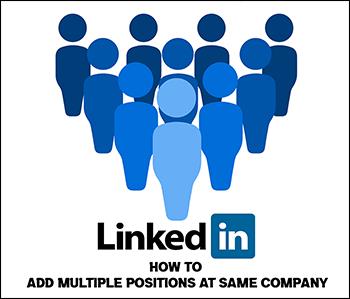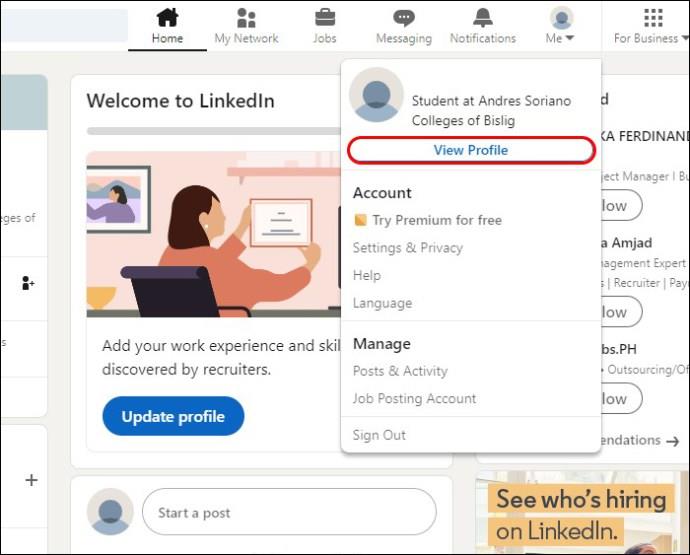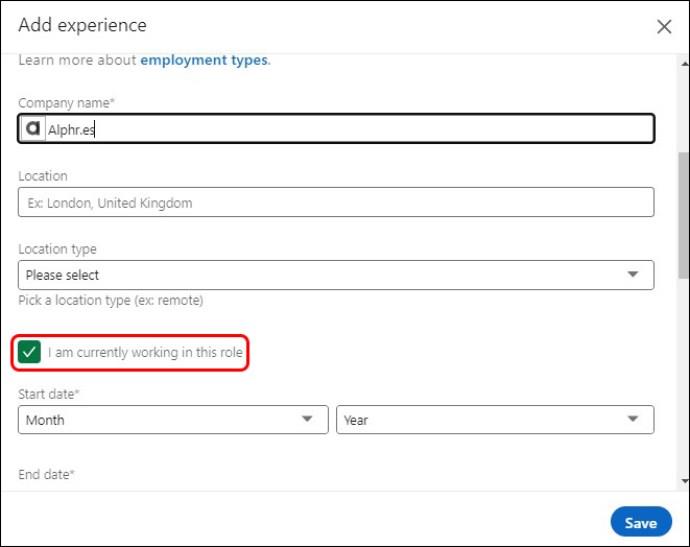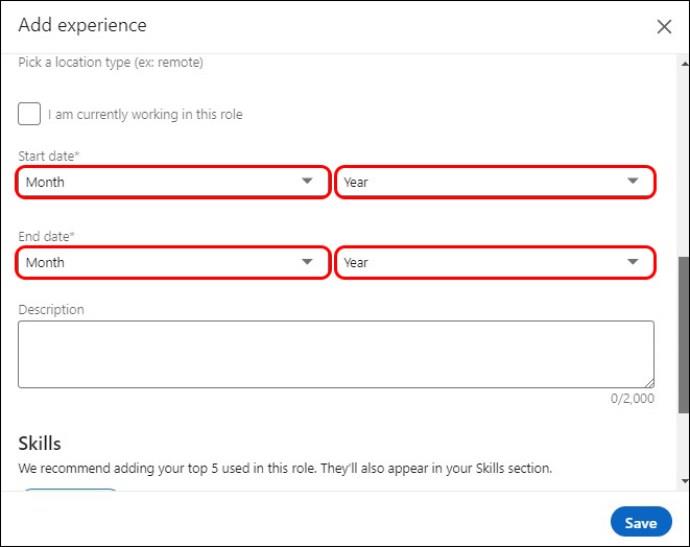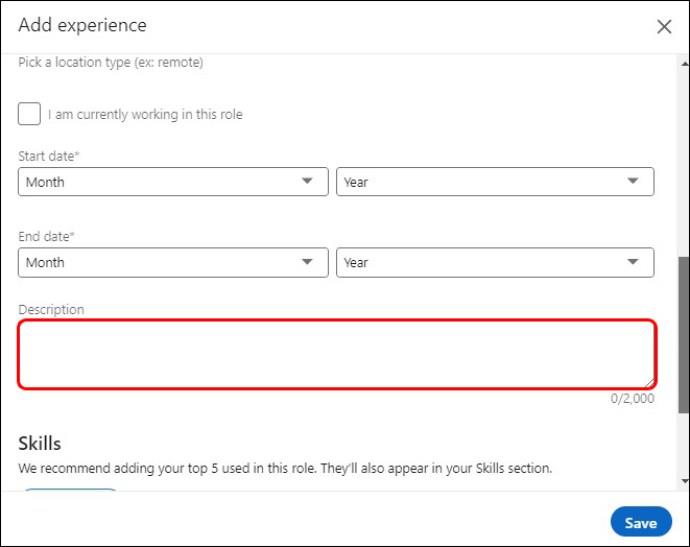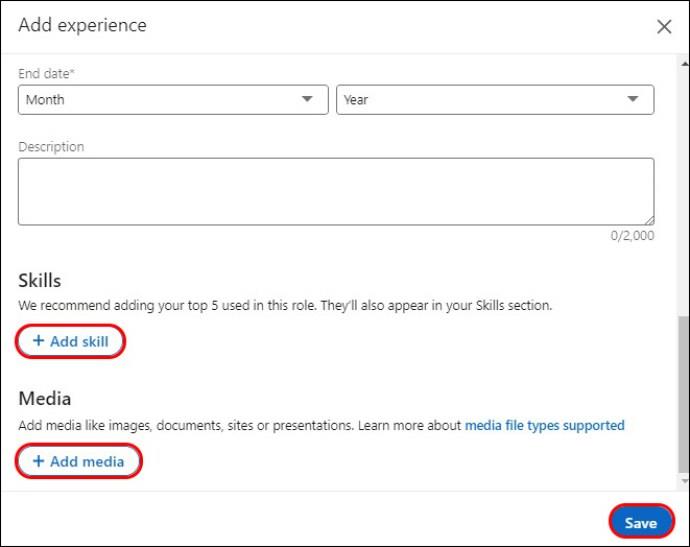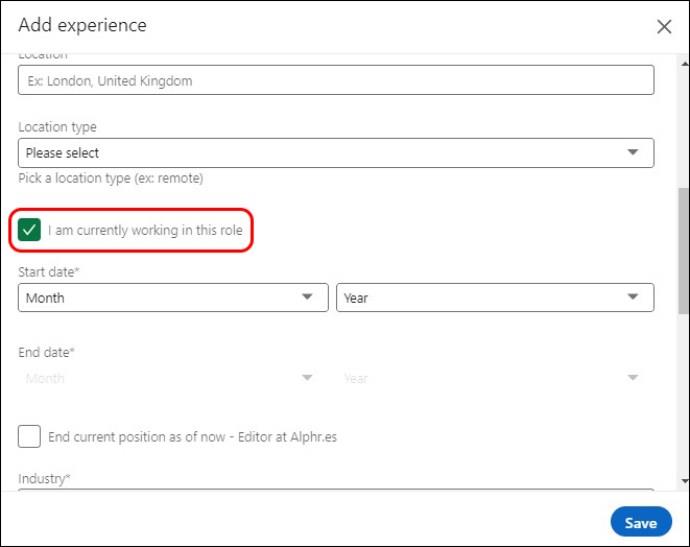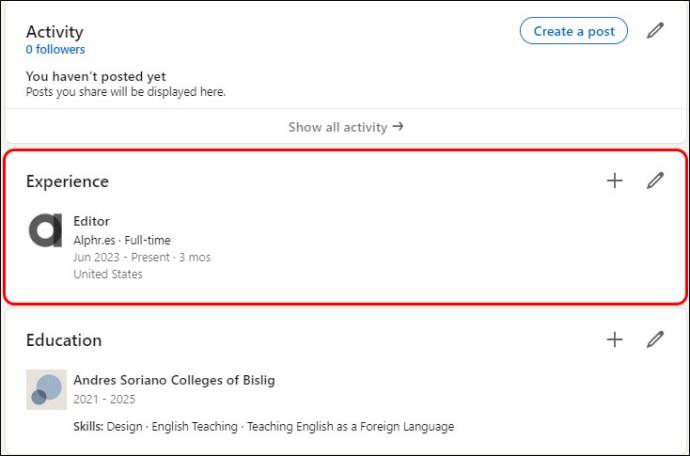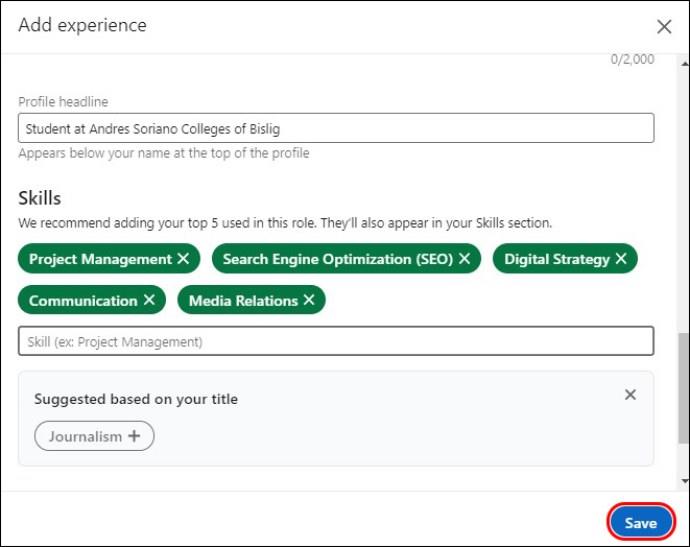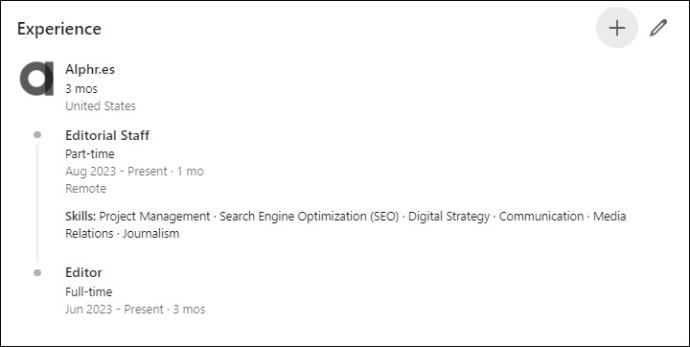LinkedIn vám umožní předvést svůj kariérní postup potenciálním zaměstnavatelům v pokročilém formátu. Místo pouhého výpisu jedné pozice, kterou jste zastávali ve společnosti, můžete zobrazit více pozic jako skupinu nebo samostatně.
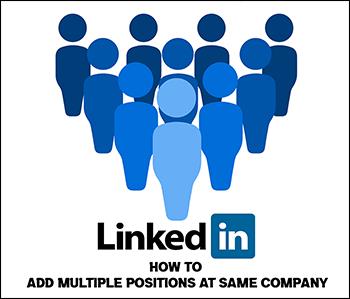
Pokud chcete vědět, jak přidat více pozic ve stejné společnosti na LinkedIn, máme to pro vás. Tento článek vysvětluje vše, co potřebujete vědět.
Jak přidat více pozic ve stejné společnosti na LinkedIn
LinkedIn ušel dlouhou cestu v pomoci profesionálům stát se viditelnými ve svých oborech. Jednou z nejúčinnějších funkcí je sekce zkušeností.
Zpočátku můžete svůj profesní příběh vyprávět uvedením pozic, které jste zastávali, i když jsou všechny spojeny se stejnou společností. Nyní však můžete ukázat svůj kariérní postup seskupením po sobě jdoucích pozic, které jste zastávali ve stejné společnosti. Seskupením více pozic uvolníte svůj profil a předvedete zbytek svých rolí v jiných společnostech.
Přidání více pozic ve stejné společnosti jako skupina
Když přidáte své role v jedné společnosti, váš LinkedIn bude vypadat organizovaněji a zároveň ukáže, jak jste pokročili ve své kariéře a dovednostech. Bohužel s touto funkcí jsou spojena určitá omezení.
Pozice v jedné společnosti můžete seskupit pouze v případě, že datum ukončení jedné role a datum zahájení druhé jsou od sebe vzdáleny jeden měsíc. Také pokud zastáváte dvě pozice ve stejné společnosti současně, LinkedIn je seskupí.
Pokud například vaše role přidruženého projektového manažera skončila v březnu 2023 a vy se stanete projektovým manažerem v dubnu 2023, LinkedIn je automaticky seskupí. Na druhou stranu LinkedIn vstoupí na dvě pozice samostatně, pokud před zahájením další role uplynou dva nebo více měsíců.
Zde je návod, jak přidat pozice jako skupinu:
- Přejděte na svou domovskou stránku LinkedIn a klepněte na ikonu „Profil“ v pravém horním rohu. Vyberte „Zobrazit profil“. Případně přejděte na levý postranní panel a klepněte na své hypertextové jméno pod profilovým obrázkem.
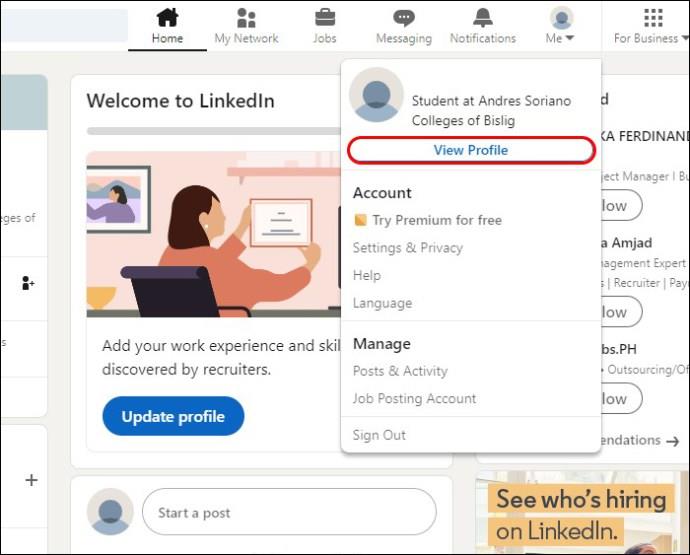
- Přejděte do sekce „Zkušenosti“ a klepněte na ikonu „Přidat“ vpravo. Vyberte „Přidat pozici“.

- Zadejte název pozice a název společnosti. Typ zaměstnání, umístění a typ umístění jsou volitelné. Při zadávání názvu společnosti zadejte název a vyberte jej z rozbalovací nabídky.

- Zrušte zaškrtnutí políčka vedle „Aktuálně pracuji v této roli“, pokud se jedná o pozici, kterou jste dříve zastávali.
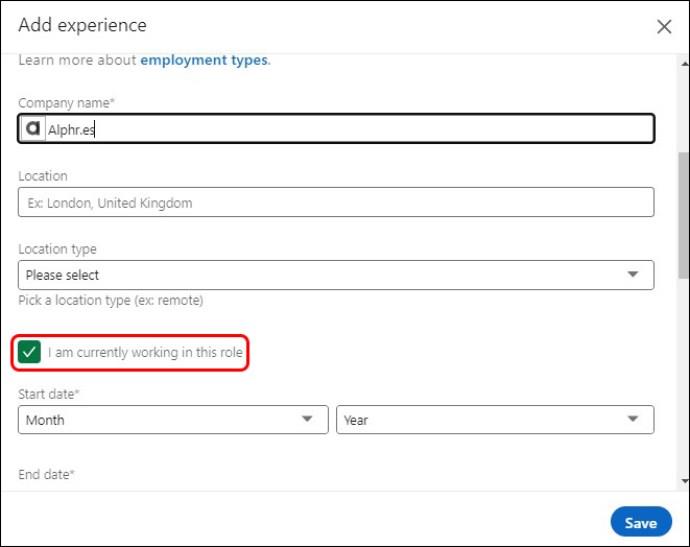
- Vyberte datum zahájení a ukončení.
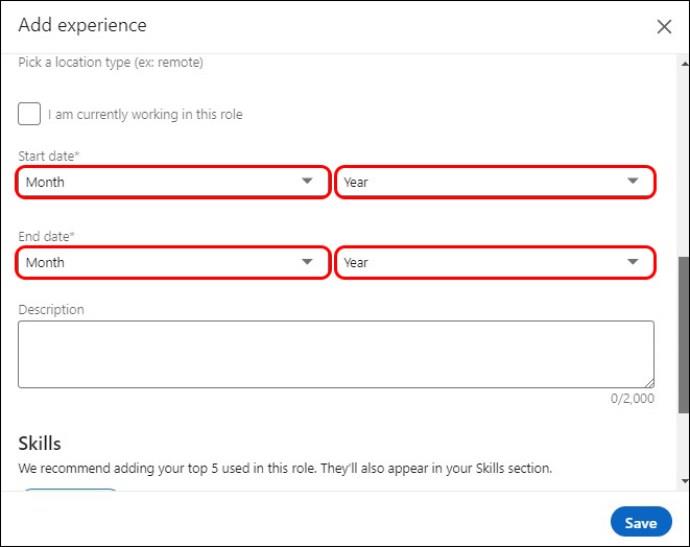
- Zadejte obor, ve kterém pracujete. Pod oborovou sekcí napište popis své role.
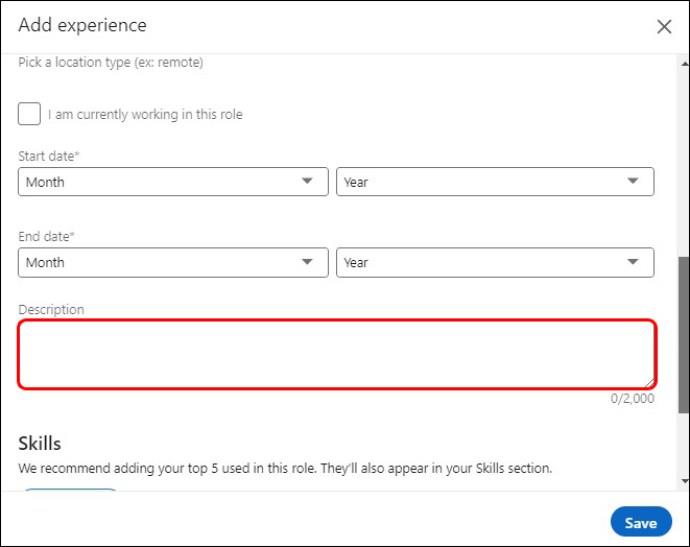
- Přidejte své dovednosti a média pro pozici a klepněte na „Uložit“. Opakujte proces pro druhou a další role, přičemž zajistěte, aby datum zahájení a datum ukončení jedné role a datum zahájení druhé byly od sebe vzdáleny jeden měsíc.
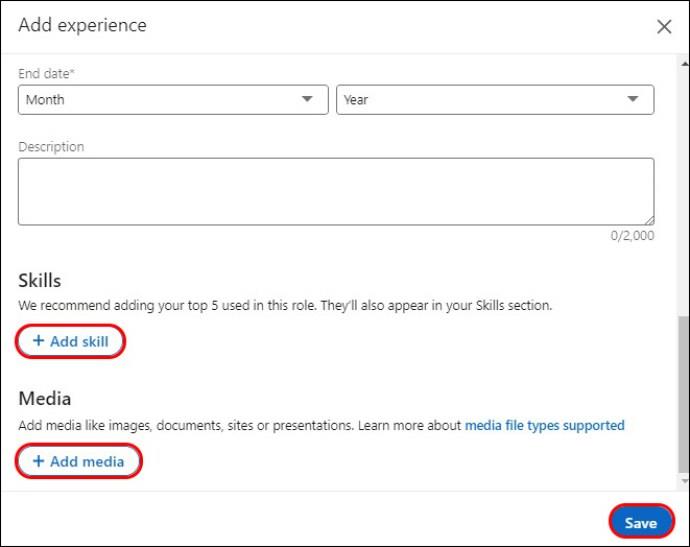
- Pokud máte ve společnosti současnou pozici, místo zadávání data ukončení zaškrtněte políčko „Aktuálně pracuji na této roli“.
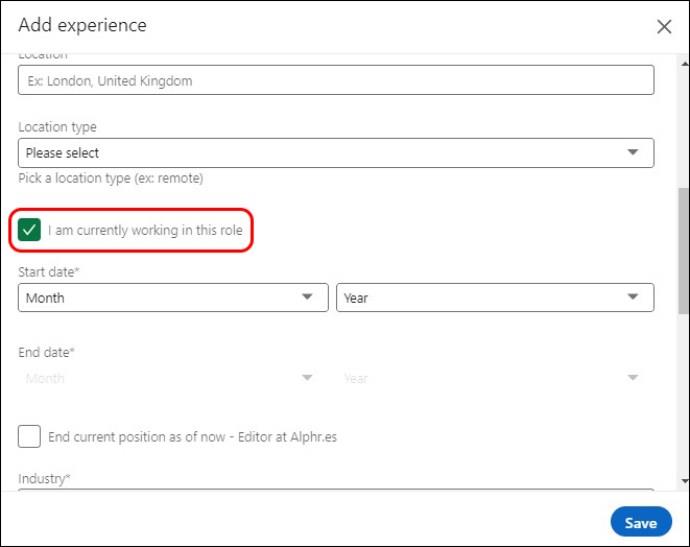
Po obsazení všech rolí LinkedIn zobrazí název společnosti a logo jednou pro všechny pozice, které jste zastávali, od nejnovější po nejstarší.
Přidání více pozic ve stejné společnosti samostatně
Přidání více pozic ve stejné společnosti samostatně se stává možností, pokud přestávka mezi rolemi přesáhne jeden měsíc. Takto se to dělá:
- Otevřete svůj LinkedIn profil a přejděte do sekce Zkušenosti.
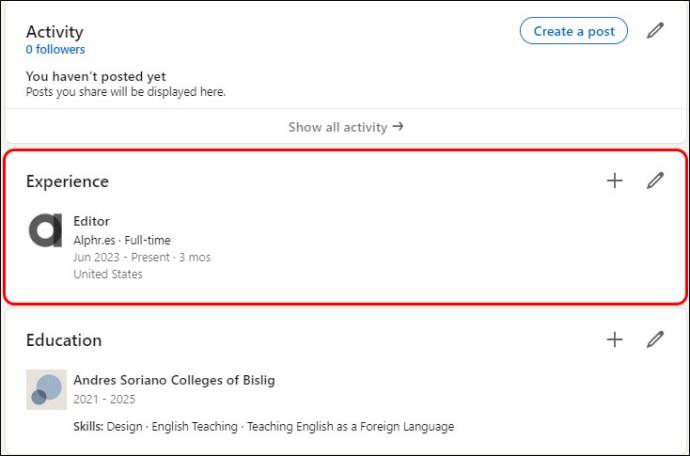
- Klepnutím na ikonu „Přidat“ vpravo a výběrem „Přidat pozici“ začněte přidávat svou první roli ve společnosti.

- Zadejte všechny potřebné podrobnosti o roli, jak vysvětlují kroky tři až šest výše uvedené metody. Po zadání podrobností první role klepněte na „Uložit“. Začněte zadávat podrobnosti o druhé roli a opakujte postup pro další role. Tentokrát se nemusíte bát, zda jsou data od sebe vzdálena jeden měsíc.
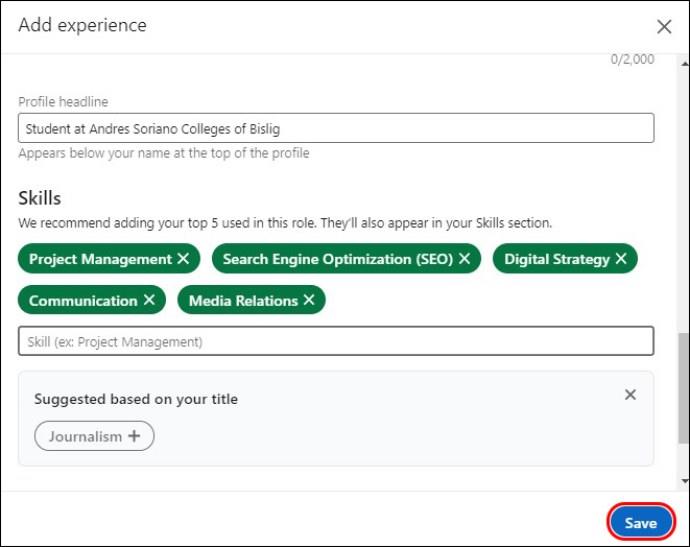
- Po dokončení přejděte do sekce Zkušenosti ve svém profilu. U každé pozice, kterou jste přidali, uvidíte název a logo společnosti.
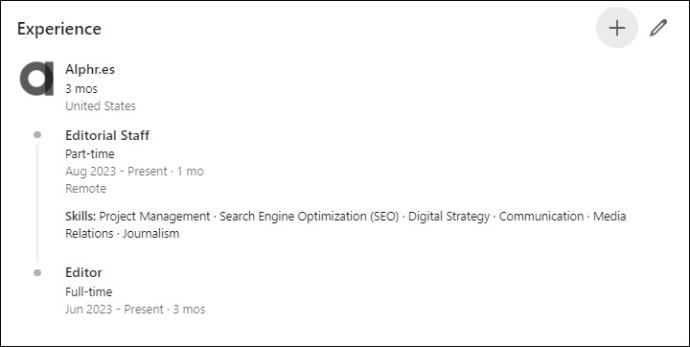
Výhody a nevýhody seskupování více pozic ve stejné společnosti
Klady
- Dodává to přehlednější sekci vašich zkušeností: Na první pohled může někdo vidět celé vaše působení ve společnosti. Mohou zjistit, jak dlouho jste tam pracovali, a zobrazit všechny role, které jste zastávali a jak dlouho, aniž by museli posouvat potvrzení.
- Můžete ukázat kariérní postup: Seskupení vašich pozic chronologicky od nejstarší po nejnovější ukazuje, jak se vaše sady dovedností vyvíjely. To je výhodné pro zaměstnavatele, kteří chtějí zaměstnance, kteří se chtějí postavit novým výzvám.
- Ponechává prostor pro další důležité momenty ve vaší kariéře: Protože se logo společnosti nemusí objevit u každé pozice, kterou přidáte, uděláte svou sekci zkušeností stručnou. Neriskujete, že níže posouváte další přednosti tam, kde je potenciální zaměstnavatelé mohou snadno minout.
Nevýhody
- Seskupování probíhá pouze pro role s odstupem jednoho měsíce: LinkedIn přidává samostatné role ve stejné společnosti, které jsou od sebe vzdáleny více než jeden měsíc jako jednotlivé položky.
- K seskupení nedojde, pokud uděláte chybu v názvu společnosti: Chybné zadání názvu společnosti způsobí, že se role zobrazí jako samostatné položky.
- Nemáte kontrolu nad seskupováním: Nemůžete ručně seskupit více pozic ve stejné společnosti, protože LinkedIn tento proces zautomatizoval.
Výhody a nevýhody samostatného přidávání více pozic na LinkedIn
Klady
- Nemáte žádná omezení: Bez ohledu na to, kdy jste ukončili nebo začali své role ve společnosti, můžete je přidat do této sekce. Jako taková je tato metoda záložní, pokud jsou mezi vašimi pozicemi v jedné společnosti více než jeden měsíc.
- Můžete přidat větší váhu konkrétním rolím: Seřazení pozic v různých odděleních nebo pracovních funkcích vám může pomoci zvýraznit povýšení a ukázat vaši všestrannost a schopnost přizpůsobit se různým rolím.
Nevýhody
- Díky tomu je váš profil opakující se a zdlouhavý: Každá pozice dostane název společnosti a logo. To dodává vašemu profilu monotónnost a tlačí pozice v jiných společnostech dále dolů. Pokud zaměstnavatel chce skenovatelný profil, vynechá váš.
- Váš profil nemůže vyprávět přesvědčivý kariérní příběh: Když uvádíte pozice odděleně, prezentovat ucelený příběh vašeho kariérního postupu v rámci společnosti může být náročnější. Divák možná bude muset dát dohromady různé role, aby pochopil váš dopad a růst.
- Můžete vynechat důležité detaily: I když je lepší zobrazovat více informací na vašem profilu LinkedIn, bez řádné organizace to může ovlivnit vzhled vašeho profilu. Strach z opakování vás může přimět zkrátit důležité body kariéry.
Vylepšete svou sekci zkušeností s LinkedIn
Pokud vaše kariéra pokročila převážně v jedné společnosti, máte dvě možnosti, jak zvýraznit svou trajektorii růstu v sekci zkušeností s LinkedIn. Role s měsíčním odstupem můžete přidat jako skupinu a ostatní s delším časovým odstupem jako jednotlivé položky. Ačkoli každá metoda má své nedostatky, je lepší seskupovat více rolí, pokud je to možné.
Máte na svém LinkedIn profilu více rolí ve stejné společnosti? Pokud ano, seskupili jste je nebo je uvedli jednotlivě? Řekněte nám to v sekci komentářů níže.